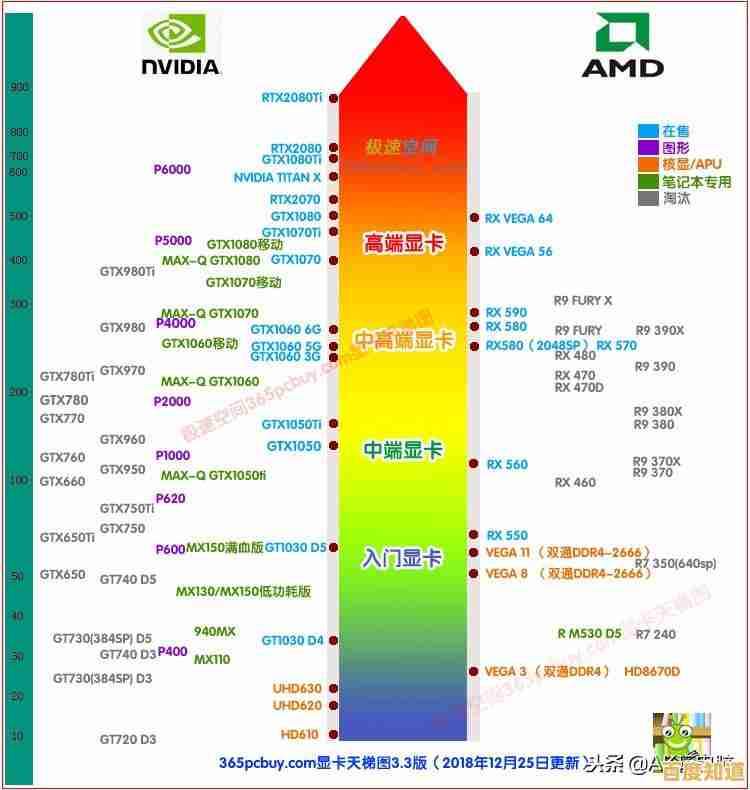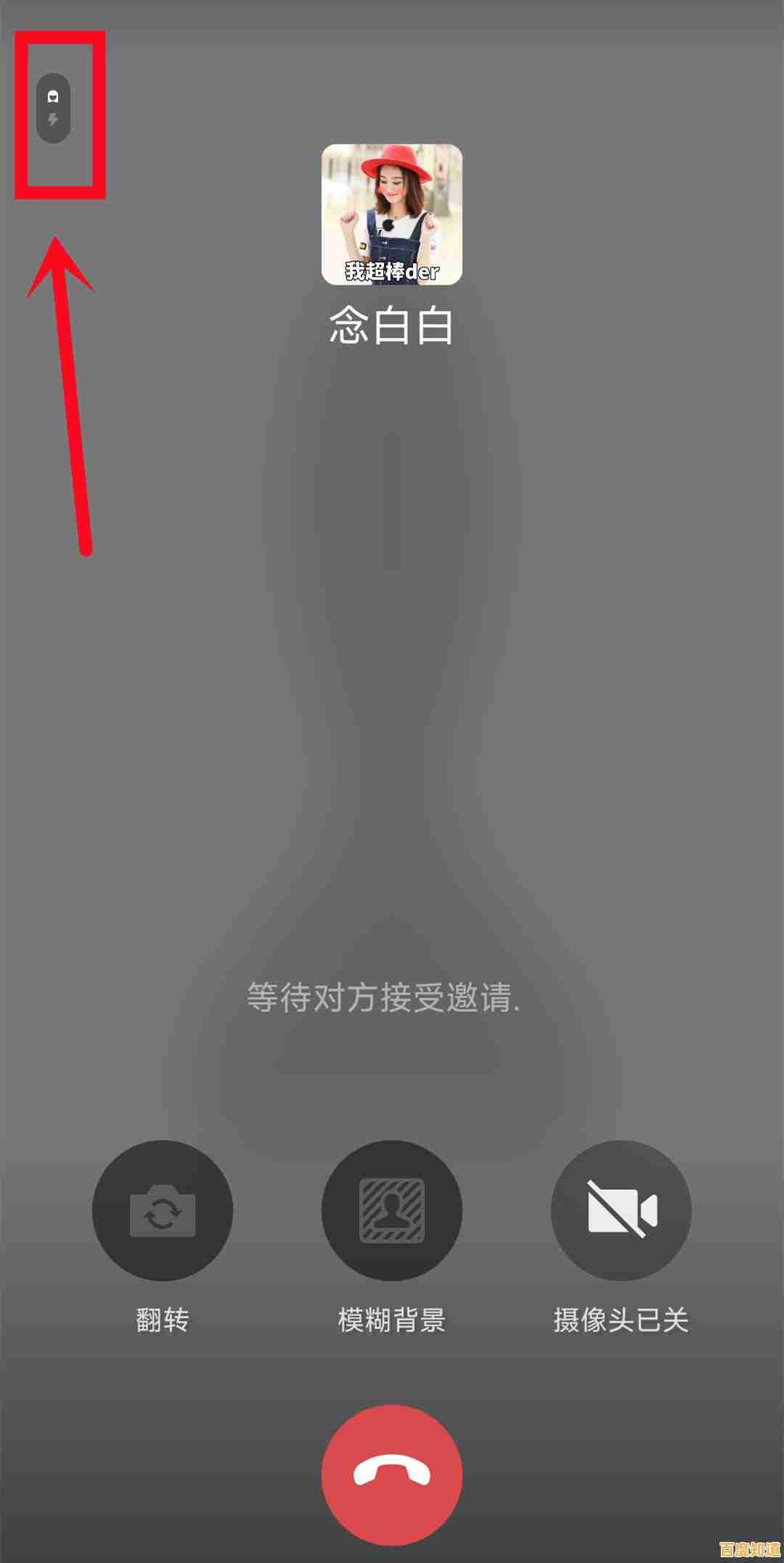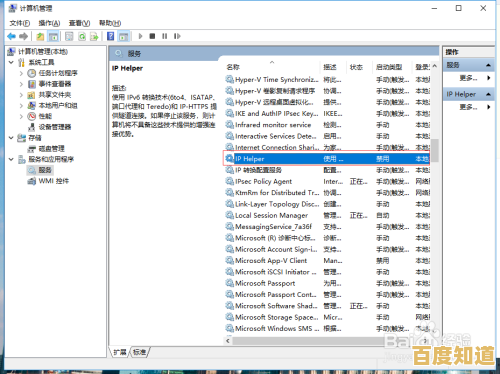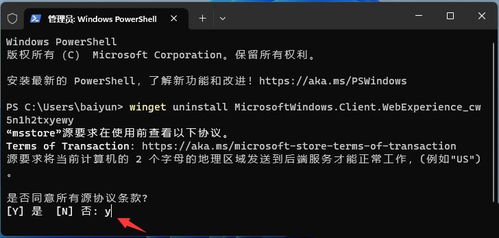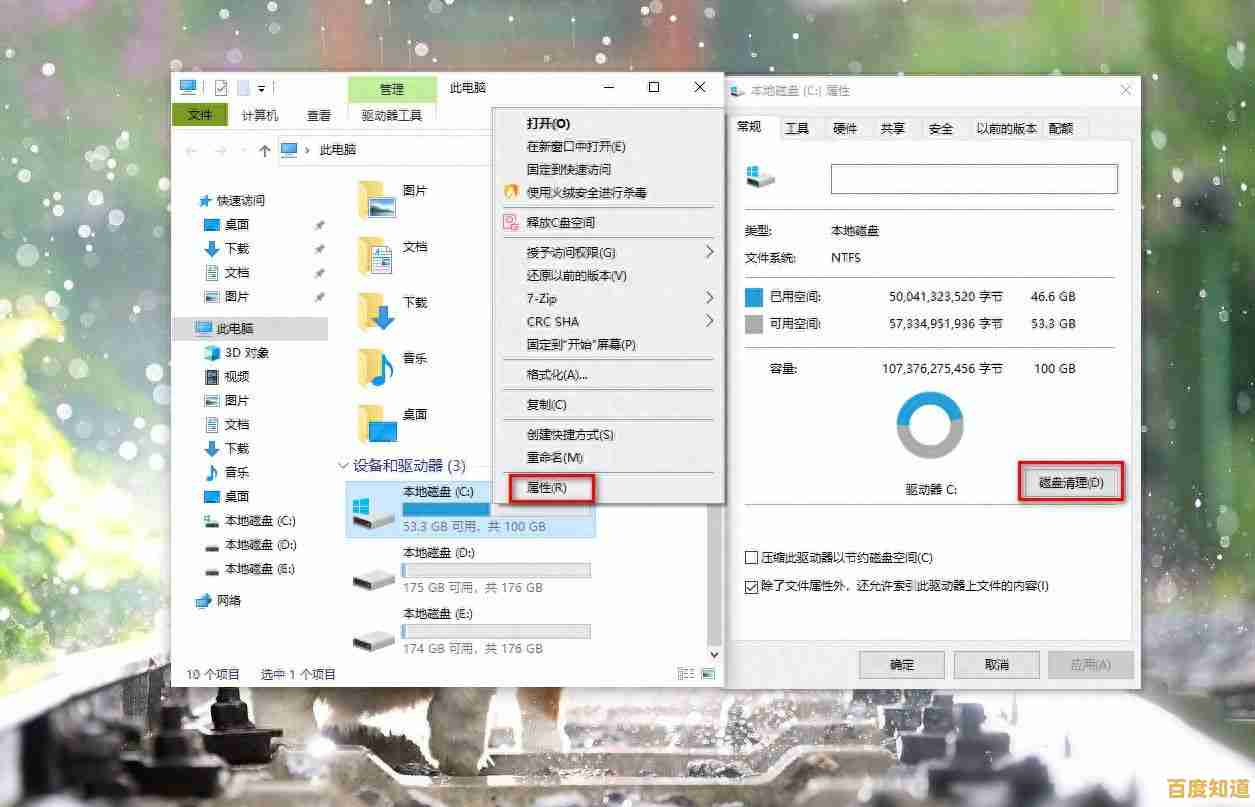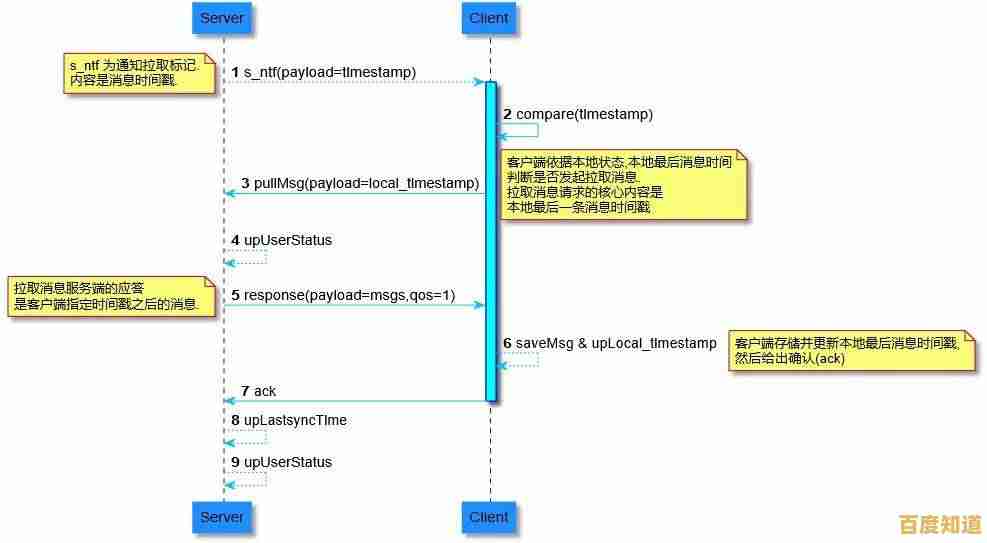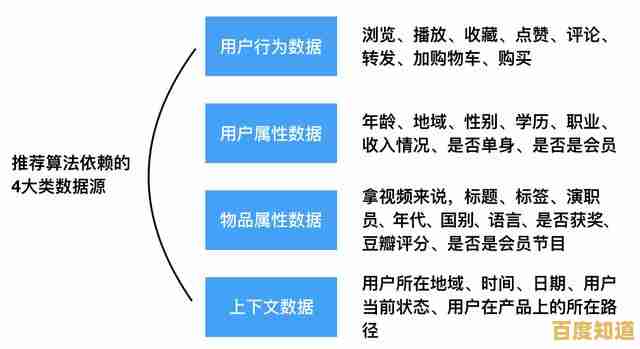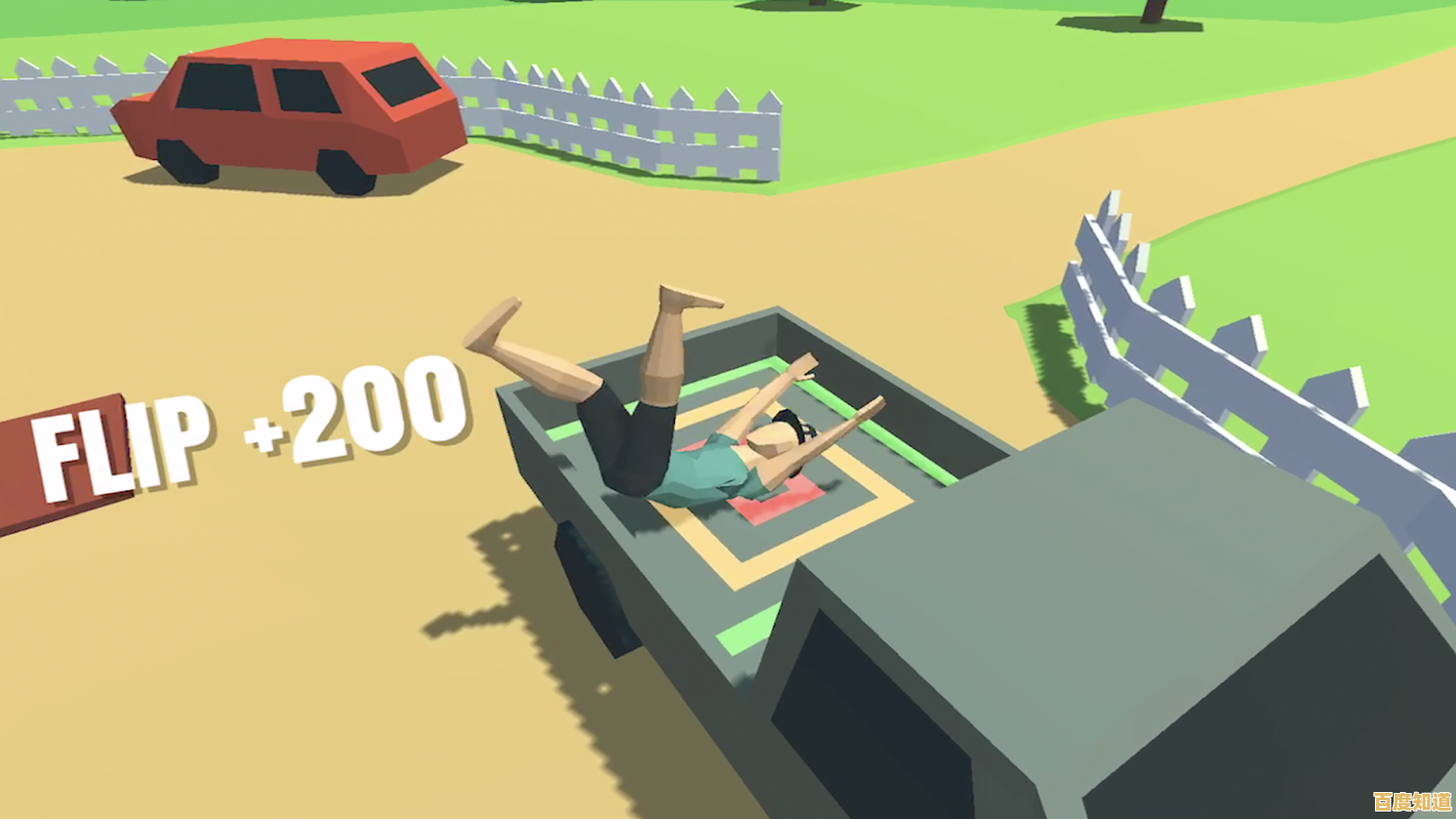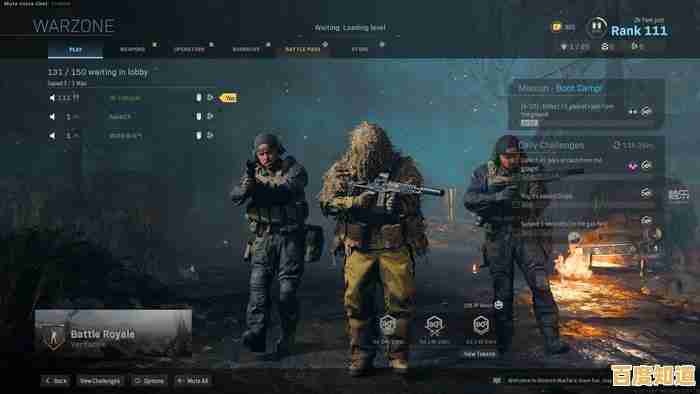揭秘Win11控制面板新面貌:系统设置与性能提升妙招分享
- 问答
- 2025-11-03 23:52:50
- 12
不知道你有没有这种感觉,刚用上Windows 11的时候,想找个设置,就像在玩捉迷藏,那个我们用了十几年的“老伙计”——控制面板,好像被藏起来了,取而代之的是一个叫做“设置”的现代化界面,微软这几年一直在悄悄地把控制面板里的功能,一点点搬到“设置”里,这其实是一个大工程,目的就是让系统设置变得更直观、更好看。
那今天,咱们就来好好揭秘一下Win11这个“新面貌”的设置中心,再分享几个能让你的电脑跑得更溜的实用妙招。
Win11设置中心的“新家”在哪?
你得知道怎么快速找到它,最简单的方法就是直接按键盘上的 Windows键 + I,这个组合键能瞬间打开“设置”窗口,或者,你也可以点击屏幕左下角的开始菜单,在那个固定应用列表里,找到一个像齿轮一样的图标,那就是“设置”。
进去之后你会发现,整个界面非常简洁,左侧是导航栏,像“系统”、“蓝牙和其他设备”、“网络和互联网”等大类分得清清楚楚,右侧则是具体的设置选项,这个设计比老版控制面板的密密麻麻的图标要友好多了,尤其对新手来说,找东西更方便。
那个经典的控制面板并没有完全消失。 根据微软官方文档的说明,他们采取的是渐进式过渡策略,你依然可以通过在开始菜单的搜索框里直接输入“控制面板”来找到并打开它,对于一些高级用户来说,某些深度设置可能暂时还只能在控制面板里完成,但对于日常绝大多数操作,“设置”应用已经完全够用了。
几个你一定要知道的系统设置优化妙招
光找到地方还不够,关键是要会用,下面这几个设置,能显著提升你的使用体验和电脑性能。
开机加速:管好你的“启动项”
电脑开机慢,很多时候不是电脑本身的问题,而是一大堆软件偷偷跟着系统一起启动了,根据很多科技社区如“什么值得买”上用户分享的经验,管理启动项是提升开机速度最有效的一招。
- 怎么做:打开“设置” > “应用” > “启动”,在这里你会看到一个列表,显示了所有可以开机自启动的程序,你可以清楚地看到每个程序对启动影响的程度(“无影响”、“低影响”、“高影响”)。
- 妙招:把你不需要一开机就运行的软件,比如云盘同步工具、音乐播放器等,右侧的开关关掉,只保留杀毒软件、输入法等必要的程序,重启电脑,你会感觉开机快了不少。
视觉特效与性能平衡:让老电脑也流畅
Win11的动画效果很炫酷,但这对一些配置稍老的电脑可能会造成负担,如果你觉得窗口最小化、最大化时有点卡顿,可以尝试调整视觉效果。
- 怎么做:这个设置藏在稍深一点的地方,在“设置”里搜索“性能”,选择“调整Windows的外观和性能”,会弹出一个传统的属性窗口,选择“调整为最佳性能”,会关掉所有视觉效果,系统界面会变得“复古”,但响应速度会提升,如果觉得太丑,可以选择“自定义”,然后只保留“在窗口下显示阴影”和“平滑屏幕字体边缘”等关键选项,在美观和性能之间取得平衡,这个技巧在B站很多电脑优化教程里被频繁提到,亲测有效。
存储感知功能:自动给C盘“瘦身”
C盘空间老是莫名其妙变红?Win11自带的“存储感知”功能是个宝藏。
- 怎么做:打开“设置” > “系统” > “存储”,开启“存储感知”功能,你可以点击它进行详细配置,让系统自动删除临时文件、清空回收站(比如超过30天的文件)、清理Downloads文件夹等。
- 妙招:你可以设置让存储感知每天、每周或每月自动运行一次,或者在磁盘空间不足时自动运行,这就像请了个免费的保洁阿姨,定期帮你打扫C盘,再也不用担心空间不足了。
专注助手:帮你屏蔽打扰,提升效率
当你正在全神贯注写东西或者看电影时,突然右下角弹个通知,很烦人对吧?“专注助手”就是干这个的。
- 怎么做:打开“设置” > “系统” > “专注助手”,你可以设置规则,比如在特定时间(如下午1点到5点的专注工作时间)、当你玩游戏时、或者当你使用投影仪演示时,自动屏蔽所有非紧急通知。
- 妙招:你可以选择“仅优先通知”,然后自定义哪些联系人、哪些应用的通知是“优先”的,这样既不会错过重要消息,又能避免无关打扰,无形中提升了工作和学习效率,这个功能的设计理念,在很多效率博主的文章中被高度评价。
图形设置:为游戏和专业软件“开小灶”
如果你用的是独立显卡的电脑,这个设置能让你在游戏或跑大型软件时获得更好的性能。
- 怎么做:在“设置” > “系统” > “显示”页面,最下面找到“图形”选项,点击“浏览”按钮,添加你常玩的游戏.exe文件或者专业软件的主程序,添加后,点击它选择“选项”,然后就可以手动为这个程序选择“高性能”模式(即强制使用独立显卡运行),而不是系统自动选择的节能显卡。
- 妙招:这对于一些优化不佳、可能错误使用了集成显卡运行的游戏特别有用,能直接提升帧率,让游戏更流畅。
Win11的新设置中心虽然需要一点时间去适应,但它确实更现代化、更人性化了,花上几分钟,按照上面的妙招调整一下,你的Win11电脑用起来肯定会更顺手、更快捷,最好的系统是那个最适合你自己习惯的系统,多探索,多尝试,你会发现更多惊喜。
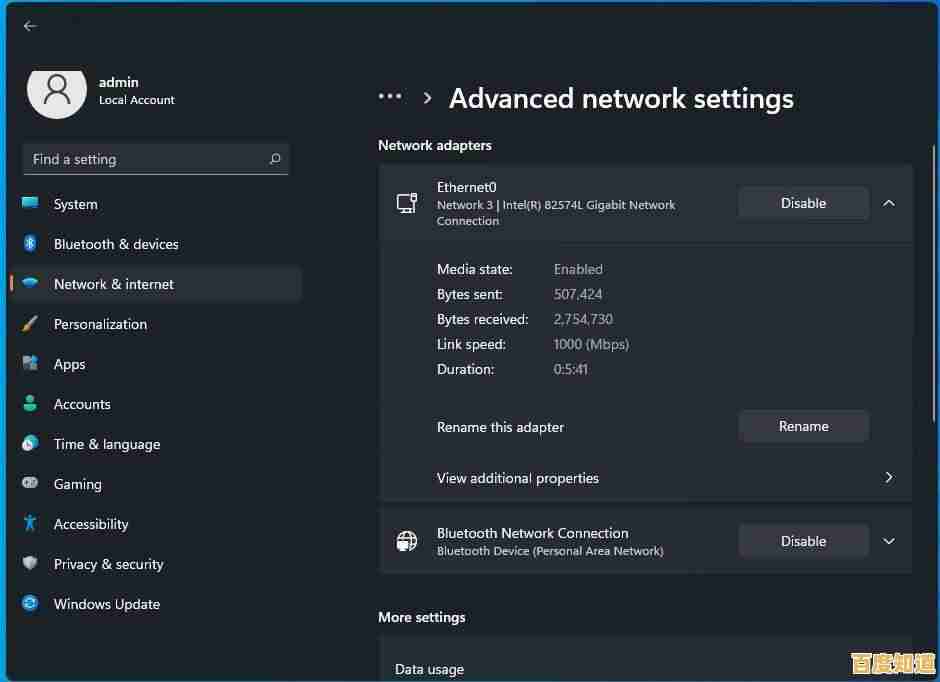
本文由姓灵阳于2025-11-03发表在笙亿网络策划,如有疑问,请联系我们。
本文链接:http://beijing.xlisi.cn/wenda/70736.html